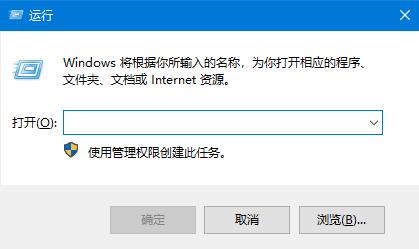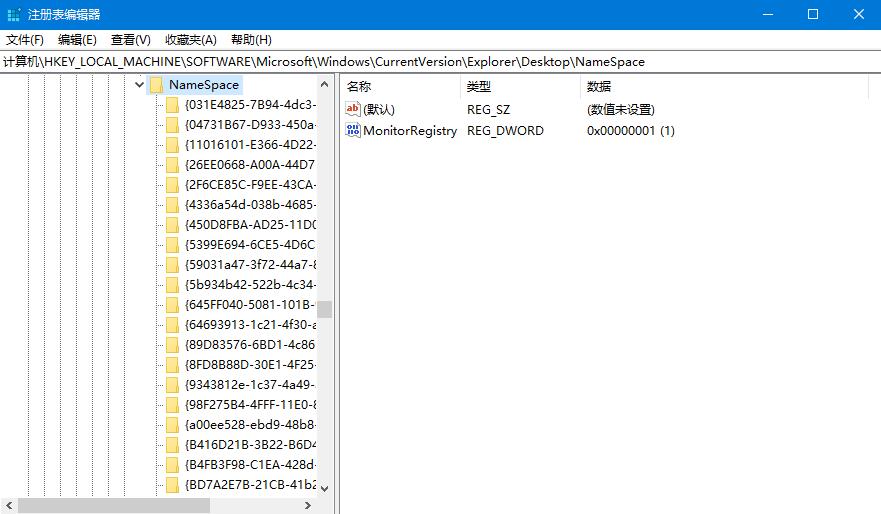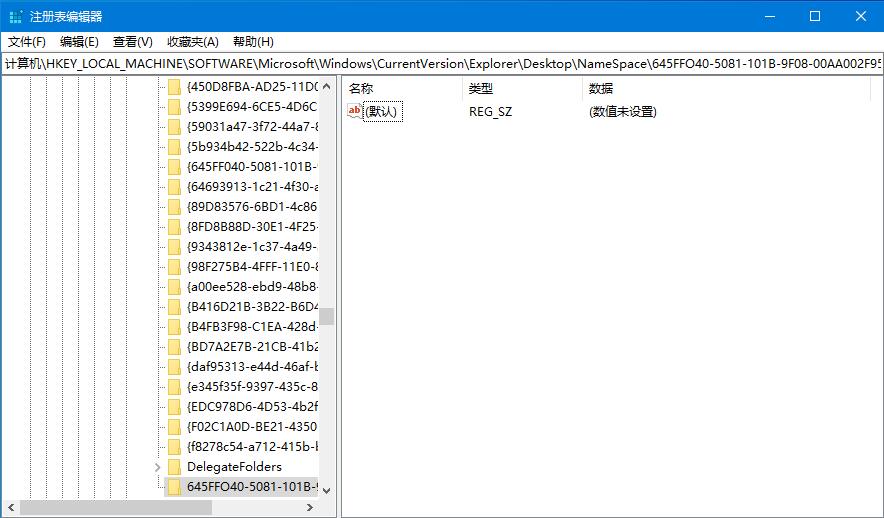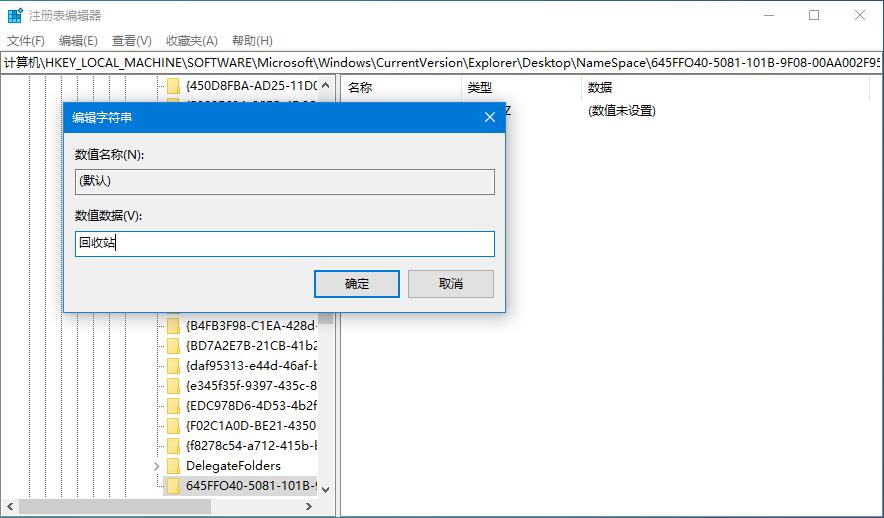Win7开始菜单中没有运行?运行指令添加至开始菜单的方法
运行窗口是一个非常实用的小程序,可以帮助我们运行系统中的各种程序,只需同时按下“win+r”就可以轻松开启。有部分用户不习惯使用快捷键来开启运行窗口,但是在开始菜单中并没有运行这个选项,那么要如何添加到开始菜单中呢?下面小编就跟大家讲解一下Win7系统如何将运行窗口添加到开始菜单的方法。
详细如下:
1、首先在开始菜单,右击鼠标,点击属性。
2、在弹出的对话框中点击“开始菜单”选项卡,然后点击自定义。
3、然后在弹出的页面,一直往下拉,找到“运行命令”,然后勾选,点击确定。
4、接着画面又回到了开始菜单选项卡,点击应用,再点击确定。
5、这时候点击开始菜单,你会发现运行窗口已经添加上去了。
以上就是Win7系统如何将运行窗口添加到开始菜单的详细方法,希望可以帮助到你。